By Leon MakoUpdated on July 20, 2023
Amazon Prime Musicの曲をCD に焼く方法を知りたいですか?この記事では、Amazon Prime Musicを CD に焼く方法をご紹介します。この方法を使えば、確実にAmazon Prime Musicの曲をCDに書き込み再生することができます。
あなたはAmazon Prime Musicユーザーですか?Amazon Prime Musicは、Amazon プライム1つの音楽聴き放題サービスであり、追加料金なしで数百万以上の曲を聴き放題でき、スマホアプリからダウンロードすることもできます。しかし偶には曲をCDに書き込み、CDプレイヤーでAmazon Prime Music曲を楽しみたい時がありますか?本記事はAmazon Prime Musicの曲をCD に焼く方法をご紹介します。
Amazon Prime Musicを CD に焼くことはできますか?
Amazon Prime Musicは音楽ストリーミングサービスであり、スマホアプリからは曲をダウンロードできますが、パソコンに保存できません。一方、CD に焼くにはパソコンが必要です。こうなると、Amazon Prime Musicを直接に CD に焼くことは不可能です。ならどうすればAmazon Prime Musicを CD に焼くでしょうか?答えはソフトを使えば、この問題を解決できます。下記はこのソフトを使って、Amazon Prime MusicをCD に焼く方法を解説します。
Amazon Prime Musicを CD に焼く方法
Amazon Prime Musicを CD に焼くにはまずAmazon Prime Musicを録音して常用音楽形式に変換する必要があります。Audio Recorderならできます。このソフトは、無料のMacおよびPC用のオールインワンの音楽およびビデオレコーダーです。Amazon Music、Amazon Prime Music、Amazon Audibleオーディオブック、Spotify、Apple Music、YouTubeなどのストリーミングサービスから音楽とビデオを完全に録音できます。またこのソフトは音楽形式変換ソフトです、曲をMP3、AAC、M4A、WAV、M4B、FLACなどの一般的に使用される音楽形式に変換できます。 従来の録音ソフトウェアとは異なり、録音トラックの音質は低下しません。また、画面録画機能も備えているため、MP4、WMV、MOV、GIF、ビデオ通話、オンラインビデオ、映画、ゲーム、プログラム、オンライン会議などの画面アクティビティをサイレントに録画できます。
Audio Recorder主な機能:
- 音楽やビデオを完全に録音できます。
- 高品質のビデオを録画する。
- 録音したトラックをMP3、AAC、M4A、WAV、FLACなどのさまざまな形式で保存できます。
- 高度な画面記録およびスナップショット編集機能があります。
- 録音した曲はCD に書き込み、CDプレイヤーに再生できます。
- 曲をiPhone/Androidスマホ、MP3プレーヤー、ソニーウォークマン、PSP、iPodなどの任意デバイスに転送し、オフライン再生することもできます。
パート1 Amazonの音楽を録音してMP3に変換する
ステップ1.Audio Recorderを起動します
まず、Mac コンピュータに Audio Recorder をダウンロードしてインストールします。 次に、プログラムを起動して、Amazon MusicをMP3に変換する準備をします。 ご覧のとおり、ビデオレコーダー、オーディオレコーダー、スナップショット機能を備えています。 Amazon Prime MusicをMP3にリッピングするには、「レコーダー」ロゴをクリックしてください。
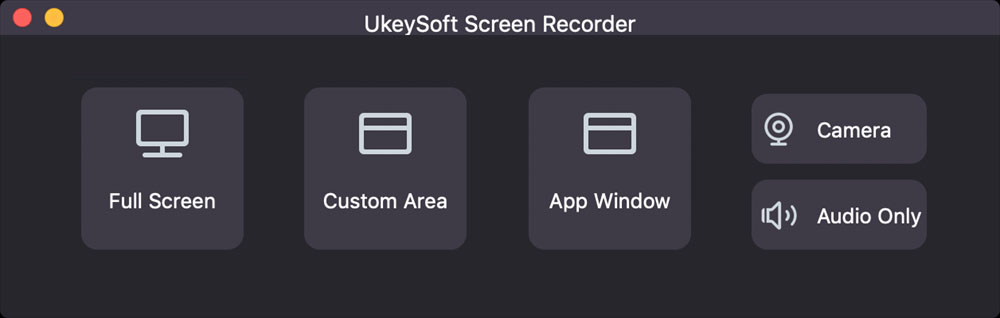
ステップ2.PCでAmazon Musicをログインします
Amazon Musicアプリを開きます。次に、WindowsパソコンでAmazon Musicアプリを開き、プレミアムアカウントにログインします。
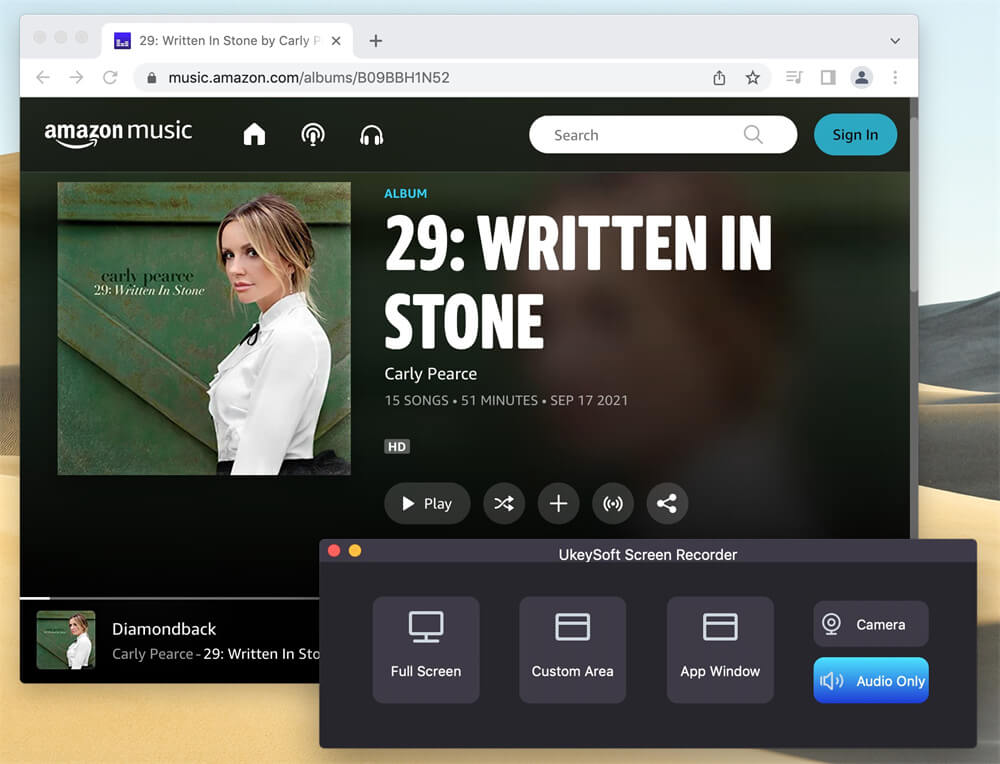
ステップ3.システムオーディオを起動します
Amazon Musicを録音するには、「システムオーディオ」をオンにし、「マイク」をオフにする必要があります。
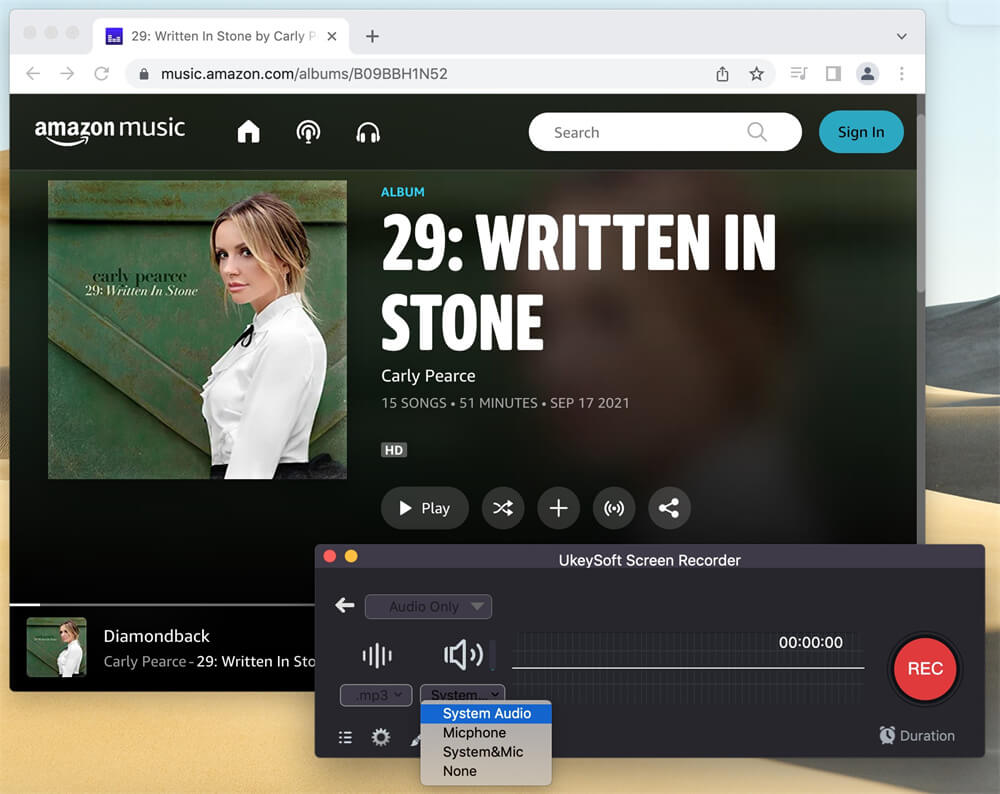
ステップ4.出力フォーマットとしてMP3を選択します
メニューバーから「設定」を選択し、出力品質と出力形式を設定します。ここでは、「オーディオ形式」オプションでMP3を選択し、必要に応じて「オーディオ品質」を調整できます。
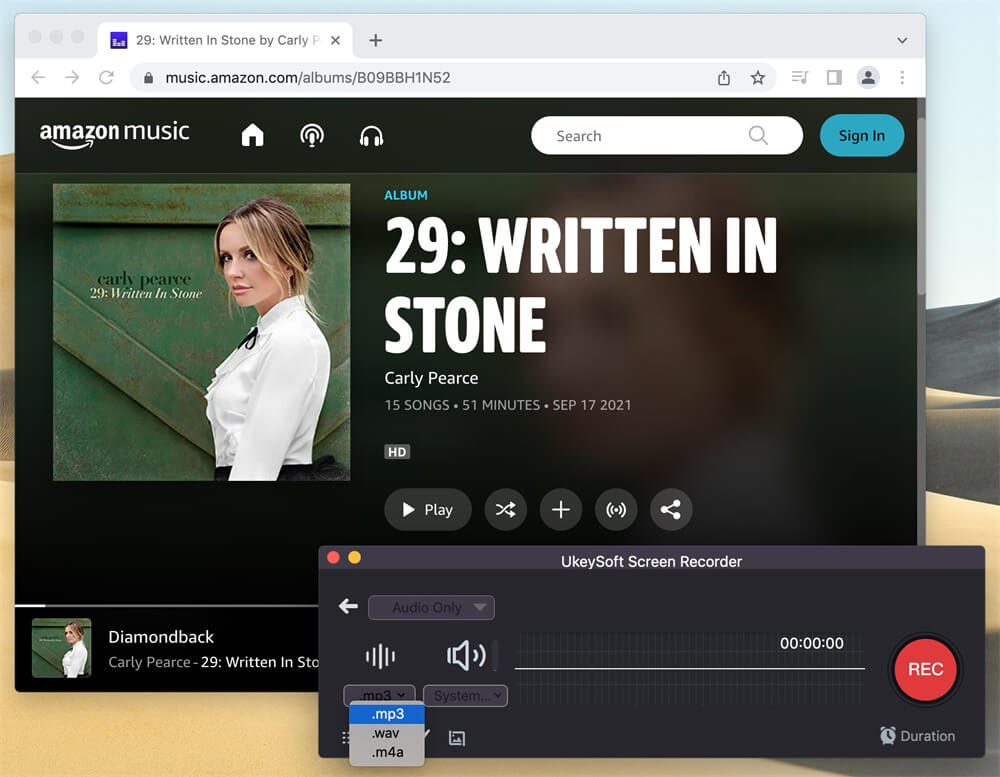
ステップ5.Amazon MusicをMP3として保存する
上記の設定が完了したら、Amazonアプリで曲やアルバムを再生し、「REC」ボタンをクリックして、Amazon Musicを高品質のMP3音源録音を開始できます。
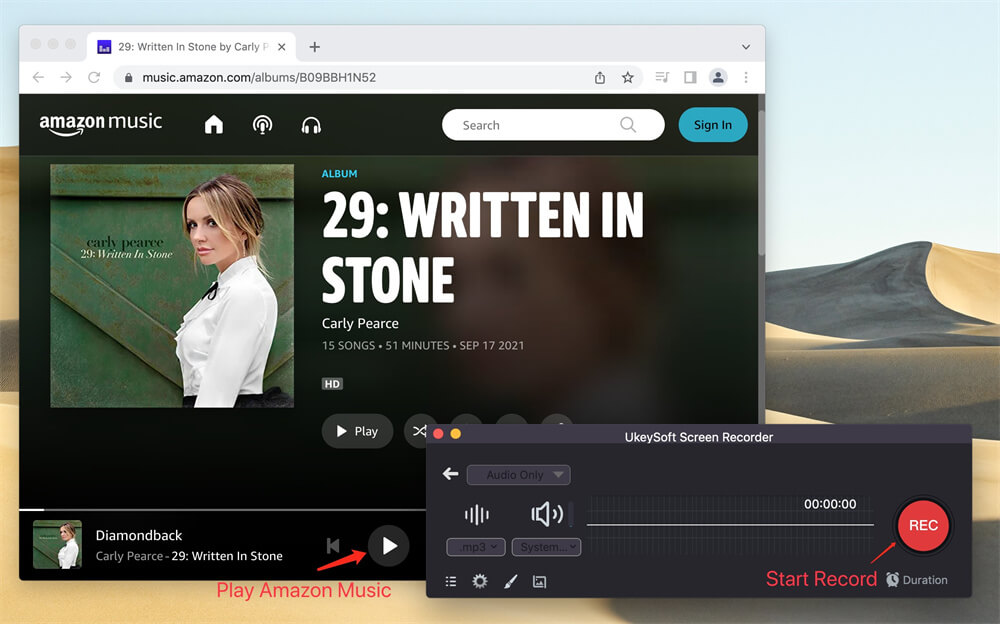
終了したら、[停止]ボタンをクリックして録音を終了し、[保存]をクリックして高品質のAmazon Primev Musicの曲をパソコンに保存できます。

パート2 変換した曲をCD に焼く
今から変換した曲をCDに焼く方法を紹介します。CD を焼く前にまず、Windows Media Player、空の CD または DVDを準備してください。
ステップ1 Windows Media Playerを開き、画面右上の「書き込み」タブをクリックします。
ステップ2 空の CD または DVDを書き込むディスクに挿入します。
ステップ3「書き込みオプション」 > 「オプション」の順に選択し、「オーディオ CD」または 「データ CD または DVD」を選択します。
ステップ4 画面左側から「音楽」をクリックし、変換されたPrime Musicの曲を表示したら、目的の曲を「書き込みリスト」欄にドラッグ & ドロップして書き込みリストを作ります。
ステップ5 書き込みリストが完成したら、「書き込みの開始」を選択します。書き込みが完了すると、自動でCDの取り出し口が開きます。
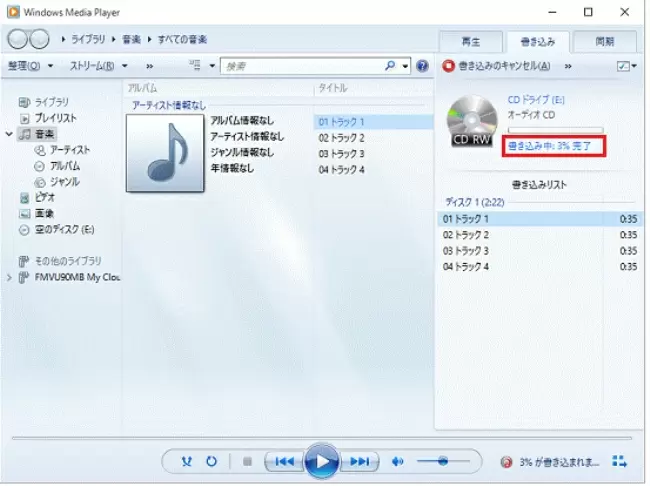
これで、Amazon Prime Musicの曲をCDに書き込むました。書き込んだCDは家または車のCDプレイヤーに再生することができます。









コメント